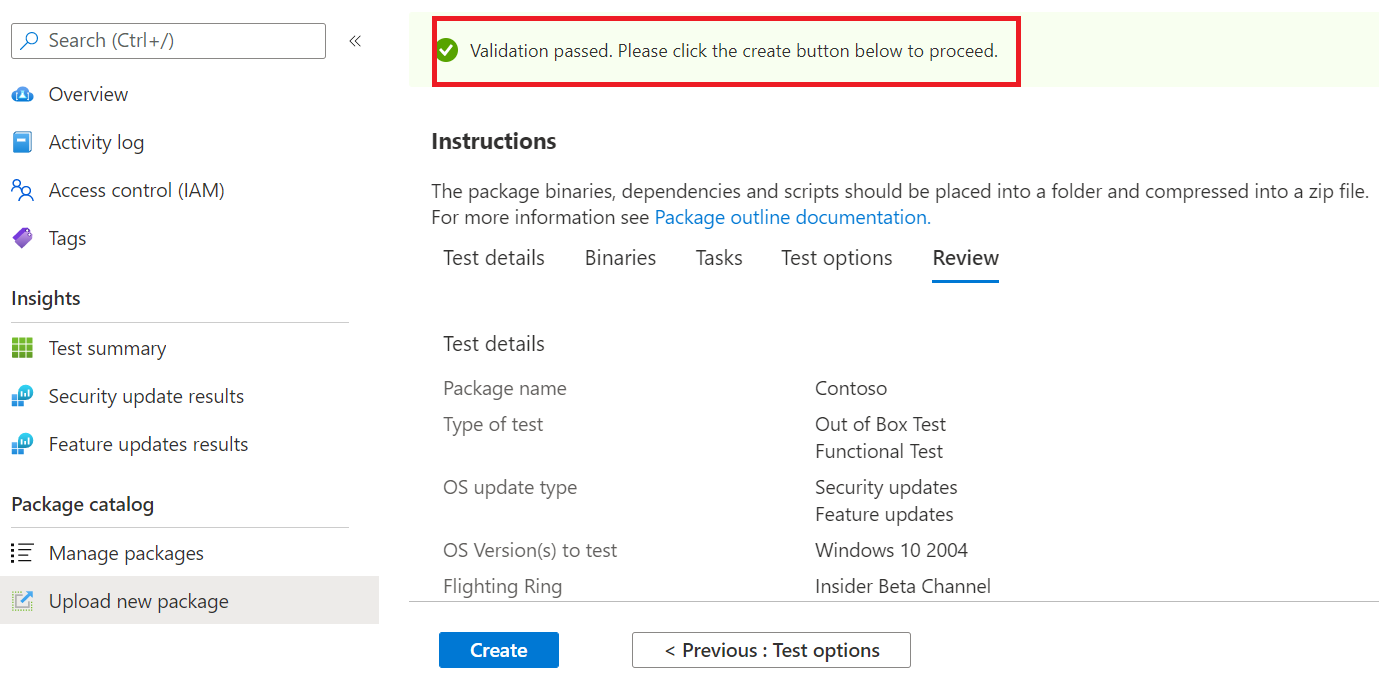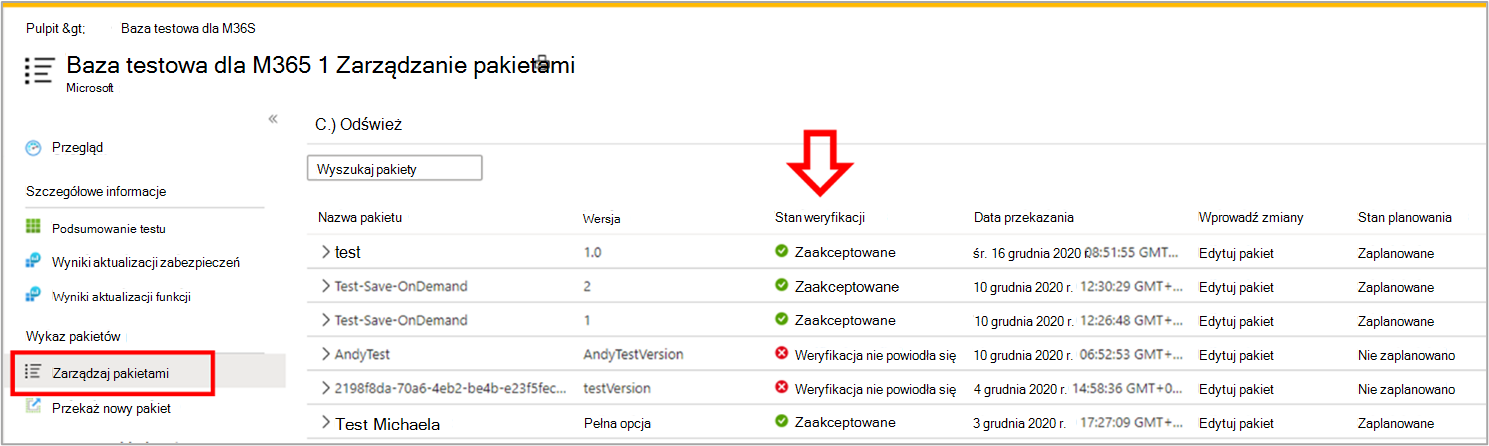Krok 6. Przejrzyj wybrane opcje, aby utworzyć pakiet.
Na tej karcie usługa wyświetla szczegóły testu i uruchamia szybkie sprawdzanie kompletności.
Komunikat walidacji zakończony niepowodzeniem lub Weryfikacja pokazuje, czy można przejść do następnych kroków, czy nie.
Przejrzyj szczegóły testu i jeśli są spełnione, kliknij przycisk Utwórz .
Spowoduje to dołączenie pakietu do środowiska Bazy testów. Jeśli pakiet zostanie pomyślnie utworzony, zostanie wyzwolony zautomatyzowany test sprawdzający, czy pakiet można pomyślnie wykonać na platformie Azure.

Uwaga
Otrzymasz powiadomienie z Azure Portal, aby powiadomić Cię o powodzeniu lub niepowodzeniu weryfikacji pakietu.
Należy pamiętać, że proces może potrwać do 24 godzin, dlatego prawdopodobnie przekroczą limit czasu strony internetowej, jeśli nie jesteś na niej aktywny, dlatego powiadomienie nie poinformuje Cię o zakończeniu tego przebiegu na żądanie.
W takim przypadku możesz wyświetlić stan pakietu na karcie Zarządzanie pakietami .
W przypadku pomyślnych testów ich wyniki można wyświetlić za pośrednictwem stron Podsumowanie testu, Wyniki Aktualizacje zabezpieczeń i Funkcja Aktualizacje Wyniki w zaplanowanych odstępach czasu, często rozpoczynających się kilka dni po przekazaniu.
Testy zakończone niepowodzeniem wymagają przekazania nowego pakietu.
Dzienniki testów można pobrać w celu dalszej analizy ze stron wyników aktualizacji zabezpieczeń i wyników aktualizacji funkcji.
Jeśli wystąpią powtarzające się błędy testów, skontaktuj się testbasepreview@microsoft.com ze szczegółowymi informacjami o błędzie.
Następne kroki
Zapoznaj się z naszymi wytycznymi dotyczącymi zawartości, korzystając z poniższego linku.
Opinia
Dostępne już wkrótce: W 2024 r. będziemy stopniowo wycofywać zgłoszenia z serwisu GitHub jako mechanizm przesyłania opinii na temat zawartości i zastępować go nowym systemem opinii. Aby uzyskać więcej informacji, sprawdź: https://aka.ms/ContentUserFeedback.
Prześlij i wyświetl opinię dla